Проекторы давно стали необходимым устройством в деловом мире. Мы используем их для презентаций в PowerPoint, отображения документов для просмотра большой группой и для просмотра фильмов. Обычно мы думаем о подключении компьютера к проектору с помощью провода, но это уже не так. Теперь вы можете подключить свой телефон к этому проектору по беспроводному соединению и отображать свой контент, не привязываясь к компьютеру.
Для подключения Android-устройства к проектору обычно требуются три вещи: Доступ к Wi-Fi -Fi там, где вы находитесь, второе оборудование, такое как адаптер или ноутбук, и приложение.
Если вы хотите проецировать свой контент на большой экран но не хочу быть привязанным к ноутбуку, вот несколько вариантов.
По теме : что такое лазерный проектор и чем он отличается от обычного Проектор
1. Chromecast
Один из самых простых способов подключить экран телефона к проектору. Chromecast и Android являются продуктами Google и поэтому легко совместимы.
Как подключить телефон к телевизору или проектору? ПРОСТОЙ СПОСОБ.

Чтобы использовать этот метод, вам понадобится адаптер Chromecast за 35 долларов. Адаптер можно приобрести у любого продавца электроники.
1. Включите проектор.
2. Подключите Chromecast к порту HDMI на проекторе.
3. Подключите шнур питания к USB-порту проектора.
4. Загрузите приложение Google Home и подключите Chromecast к своему телефону.
5. Отобразите свой телефон Android через Chromecast, нажав кнопку трансляции в программе, которую вы используете.
2. Miracast
Miracast – это устройство потоковой передачи мультимедиа, аналогичное функциям Chromecast. Он позволяет отправлять мультимедийные файлы с телефона на другой экран большего размера для более удобного просмотра.
Чтобы это работало, и ваш проектор, и телефон должны поддерживать Miracast . Если только ваш телефон поддерживает соединение, вам необходимо приобрести приемник Miracast. Разные производители продают эти приемники примерно за 40 долларов.

Чтобы установить соединение Miracast с помощью адаптера:
1. Включите проектор.
2. Подключите адаптер Miracast к порту HDMI на проекторе, а шнур питания – к порту USB проектора.
3. Подключите свой телефон Android к Miracast, нажав кнопку трансляции в программе, которую вы используете.
3. Изготовитель оборудования
У проектора может быть возможность подключения к телефону, встроенного производителем, что делает его «умным проектором».
Найдите номер модели проектора онлайн, чтобы определить, поддерживает ли ваш проектор эту возможность. Если это так, вы сможете найти конкретные направления для подключения телефона к проектору.
4. ApowerMirror
Использование такого приложения, как ApowerMirror, технически не является беспроводным.. Я бы назвал это «полу-беспроводным».
Я говорю полу-беспроводным, потому что проектор и ваш ноутбук соединяются с помощью кабеля, такого как VGA или HDMI, но вы не привязаны к использованию компьютер для управления презентацией. Вы все еще можете передвигаться со своим телефоном.
Это приложение для зеркального отображения экрана имеет некоторые полезные функции, включая полноэкранный режим, запись активности на экране, создание снимков экрана и возможность рисовать или писать. экран как доска. Они также недавно выпустили пульт дистанционного управления PowerPoint.
Вот как можно использовать ApowerMirror для вывода экрана Android на большой экран.
1. Настройте проектор, подключив компьютер к проектору с помощью проводного соединения.
2. Установите приложение ApowerMirror на свой рабочий стол. Когда вы нажимаете кнопку “Загрузить”, файл загружается напрямую, без отображения другой страницы.
3. Загрузите приложение на Android из Google Play Store.

4. Подключите компьютер и телефон к одной сети Wi-Fi.
5. Запустите приложение на своем ПК, а также на телефоне.
6. Отразите экран компьютера на своем телефоне, и вы сможете управлять своим компьютером с мобильного устройства. На вашем телефоне это будет выглядеть так.

Чтобы использовать эту программу, вам необходимо иметь бесплатную учетную запись. Доступно обновление, если вы сочтете его полезным и хотите больше функций.
Вы можете использовать любой из перечисленных выше методов для беспроводного подключения вашего телефона Android и проектора и отображения вашего контента на большом экране. экран проще.
Эта статья полезна?
- Твитнуть
Один комментарий
Некоторые из старых проекторы не имеют HDMI, но я подозреваю, что вы можете получить адаптеры VGA-HDMI для использования Chromecast
Некоторые из старых проекторов не имеют HDMI, но я подозреваю, что вы можете получить адаптеры VGA-HDMI для использования Chromecast
Как подключить мой смартфон к проектору? – icodisprojector
Как подключить мой смартфон к проектору?
Метод подключения мобильного телефона к проектору можно описать двумя способами. : проводное соединение и беспроводное соединение.
Проводное соединение
Есть два способа. Во-первых, если смартфон поддерживает соединение MHL, купите кабель MHL напрямую.. Один конец подключен к мобильному телефону, другой конец – к интерфейсу HDMI проектора, а затем в качестве источника сигнала проектора выбирается сигнал высокой четкости (вход интерфейса HDMI), чтобы мобильный телефон мог быть подключенным к проектору с таким же экраном.
Другой способ проводного подключения – через обычный кабель для зарядки мобильного телефона. Использование этой общей линии для подключения мобильного телефона к проектору требует поддержки системы проектора. В настоящее время обычные проекторы устанавливаются с некоторым экранным программным обеспечением, например EZCast.
Отсканируйте телефон, чтобы загрузить программное обеспечение, затем откройте программное обеспечение и установите проводное соединение с проектором, чтобы получить ту же функцию экрана. Информацию о конкретных операциях см. В инструкциях каждого производителя проектора. Есть еще несколько шагов в работе. Но если это телефон Apple, все намного проще.
После подключения вам нужно только включить функцию зеркала телефона.
Беспроводной тот же экран
Метод работы беспроводного того же экрана на основе системы Android и системы IOS отличается . Для системы Android существует множество способов работы. Здесь есть два основных типа. Один из них – включить беспроводную экранную функцию проектора. Затем позвольте мобильному телефону выходить в Интернет по беспроводной сети и подключаться к той же линии Wi-Fi, что и проектор.
Затем откройте функцию многоэкранного интерактивного телефона, найдите идентификатор проектора и нажмите «Подключиться». Другой метод – через стороннее программное обеспечение, такое как LeBao cast screen. Откройте программное обеспечение на проекторе, затем откройте программное обеспечение на мобильном телефоне и выберите трансляцию экрана. Если это система IOS, операция намного проще. Сначала выберите опцию выбора экрана IOS на проекторе, а затем щелкните Airplay Mirroring на iPhone, чтобы реализовать проекцию экрана.
Если проектор является проектором с обычными функциями с интерфейсом HDMI и не поддерживает тот же экран, вы также можете получить такой же экран мобильного телефона двумя способами: первый способ – приобрести устройство с таким же экраном. Одно и то же устройство с экраном подключено к мобильному телефону на одном конце и к интерфейсу HDMI проектора на другом конце для реализации той же функции экрана. Второй способ – подключить проектор и сетевое устройство воспроизведения (например, Xiaomi Box), открыть экран трансляции музыки в окне воспроизведения и нажать, чтобы получить такой же экран на мобильном телефоне.
Подключите телефон Android и проектор к одной локальной сети, затем нажмите «Общий доступ к экрану». Проектор автоматически идентифицирует устройство, затем нажмите на пульт дистанционного управления и нажмите «Разрешить», после чего оно отобразится на том же экране. Все, что есть в телефоне, можно отобразить на экране.
Источник: futurei.ru
Как включить проектор через телефон
Очень часто владельцев телефона или планшетного компьютера интересует вопрос: как подключить свой телефон к проектору? На сегодняшний день существует два способа подключения гаджетов к проектору:
- беспроводная синхронизация через wi-fi;
- подключение с помощью переходников.
При этом стоит учитывать, что не все модели проецирующих аппаратов обладают возможностью беспроводного соединения. Такая функция присуща устройствам высокой ценовой категории. Рассмотрим оба способа подробнее.

Беспроводная синхронизация через Wi-Fi
Современные модели проецирующих устройств все чаще начинают использовать в качестве беспроводного подключения сеть Wi-Fi. Технология передачи данных основана на протоколе DLNA, который позволяет передавать фильмы, картинки и другие медиа файлы.
Для отображения необходимой информации с компьютера или ноутбука таким способом потребуются дополнительные программы. Для их установки и настройки вам потребуются некоторые навыки в области ПК.
Проектор в этом случае выступает в качестве специальной точки доступа, подключаясь к которой, гаджеты получают возможность передавать и проецировать нужные изображения. Для того чтобы подключиться к устройству со своего телефона необходимо осуществить следующие действия.
- Выберите в качестве источника сигнала сеть Wi-Fi в настройках своего проектора.
- Подключите телефон или планшет к соответствующей Wi-Fi сети. Имя и пароль сети указаны в настройках проектора.
- Откройте системные настройки своего гаджета и зайдите в меню «Экран».
- Выберите графу «Беспроводное проецирование».

В зависимости от модели гаджета, название строк в системном меню могут отличаться. Такой способ отлично подойдет для телефонов на базе операционной системы Android и MacOS. Стоит отметить, что возможность беспроводного показа экрана стала доступна с обновленной версией программного обеспечения Android версии 4.2.2. Если вы являетесь обладателем устаревшей модели ПО – произведите обновление в настройках системы.
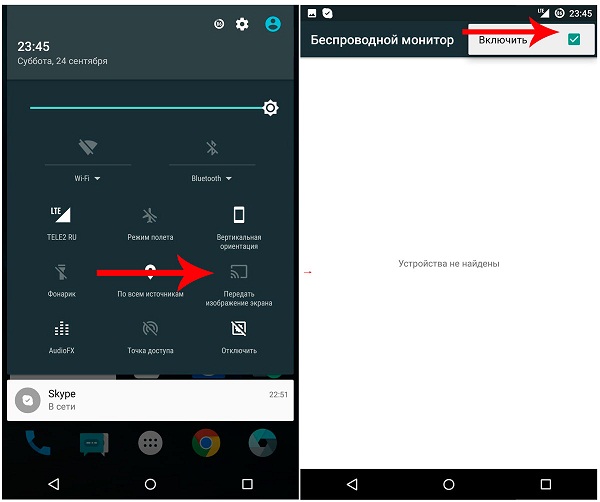
Беспроводной показ экрана на на базе Android 6.0
Основными преимуществами такого типа подключения являются:
- интуитивно понятный процесс синхронизации;
- отсутствие проводов;
- возможность работы с устройствами компании apple.
К недостаткам данного метода можно отнести:
- редкие сбои и передаче данных;
- необходимость установки дополнительного по для устройств на базе операционных систем windows и linux;
- высокую цену на проецирующее оборудование.
Подключение с помощью переходников
Для подключения гаджета таким способом вам потребуется:
- планшетный компьютер или смартфон;
- hdmi-переходник.
Первым делом, необходимо убедиться, что ваш планшет поддерживает протокол передачи данных MHL. На многих современных девайсах предусмотрена данная опция. Для процесса передачи изображения необходим специальный MHL-адаптер, который будет преобразовывать сигнал в HDMI формат. Такой адаптер подключается к порту microUSB и выполняет все функции полноценного HDMI-кабеля.

Обратите внимание, возможно, ваш планшет поддерживает передачу HDMI-сигнала посредством встроенных разъемов. В этом случае, вам достаточно лишь соединить кабель передачи данных проектора с вашим устройством.
Весь процесс выглядит следующим образом:
- один конец адаптера подключается к разъему планшета;
- другой конец кабеля должен подключаться к hdmi-проводу проектора;
- установка необходимых драйверов и ПО.
Важным моментом является то, что некоторым переходникам может не хватить мощности, поступающей от гаджета для преобразования сигнала. В этом случае используйте специальный кабель питания, и вставьте его в соответствующий разъем на корпусе адаптера.
К плюсам синхронизации смартфона и проектора таким способом относят:
- относительно недорогое оборудование;
- качество передаваемой картинки.
Основными недостатками, по мнению пользователей, являются:
- сложность схемы подключения;
- большое количество проводов;
- необходимость покупки дополнительных устройств.
Очень часто владельцев телефона или планшетного компьютера интересует вопрос: как подключить свой телефон к проектору? На сегодняшний день существует два способа подключения гаджетов к проектору:
- беспроводная синхронизация через wi-fi;
- подключение с помощью переходников.
При этом стоит учитывать, что не все модели проецирующих аппаратов обладают возможностью беспроводного соединения. Такая функция присуща устройствам высокой ценовой категории. Рассмотрим оба способа подробнее.

Беспроводная синхронизация через Wi-Fi
Современные модели проецирующих устройств все чаще начинают использовать в качестве беспроводного подключения сеть Wi-Fi. Технология передачи данных основана на протоколе DLNA, который позволяет передавать фильмы, картинки и другие медиа файлы.
Для отображения необходимой информации с компьютера или ноутбука таким способом потребуются дополнительные программы. Для их установки и настройки вам потребуются некоторые навыки в области ПК.
Проектор в этом случае выступает в качестве специальной точки доступа, подключаясь к которой, гаджеты получают возможность передавать и проецировать нужные изображения. Для того чтобы подключиться к устройству со своего телефона необходимо осуществить следующие действия.
- Выберите в качестве источника сигнала сеть Wi-Fi в настройках своего проектора.
- Подключите телефон или планшет к соответствующей Wi-Fi сети. Имя и пароль сети указаны в настройках проектора.
- Откройте системные настройки своего гаджета и зайдите в меню «Экран».
- Выберите графу «Беспроводное проецирование».

В зависимости от модели гаджета, название строк в системном меню могут отличаться. Такой способ отлично подойдет для телефонов на базе операционной системы Android и MacOS. Стоит отметить, что возможность беспроводного показа экрана стала доступна с обновленной версией программного обеспечения Android версии 4.2.2. Если вы являетесь обладателем устаревшей модели ПО – произведите обновление в настройках системы.
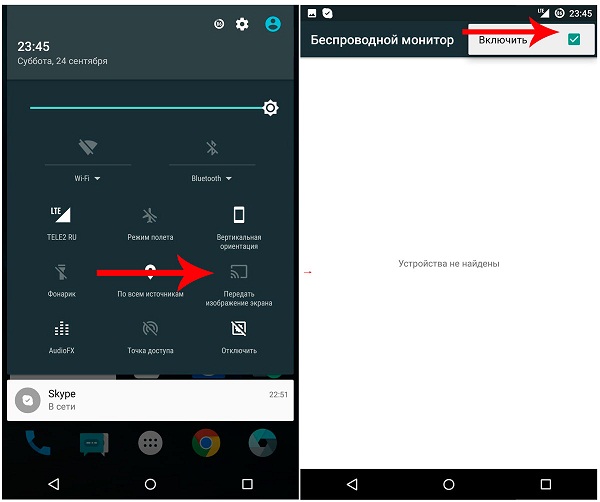
Беспроводной показ экрана на на базе Android 6.0
Основными преимуществами такого типа подключения являются:
- интуитивно понятный процесс синхронизации;
- отсутствие проводов;
- возможность работы с устройствами компании apple.
К недостаткам данного метода можно отнести:
- редкие сбои и передаче данных;
- необходимость установки дополнительного по для устройств на базе операционных систем windows и linux;
- высокую цену на проецирующее оборудование.
Подключение с помощью переходников
Для подключения гаджета таким способом вам потребуется:
- планшетный компьютер или смартфон;
- hdmi-переходник.
Первым делом, необходимо убедиться, что ваш планшет поддерживает протокол передачи данных MHL. На многих современных девайсах предусмотрена данная опция. Для процесса передачи изображения необходим специальный MHL-адаптер, который будет преобразовывать сигнал в HDMI формат. Такой адаптер подключается к порту microUSB и выполняет все функции полноценного HDMI-кабеля.

Обратите внимание, возможно, ваш планшет поддерживает передачу HDMI-сигнала посредством встроенных разъемов. В этом случае, вам достаточно лишь соединить кабель передачи данных проектора с вашим устройством.
Весь процесс выглядит следующим образом:
- один конец адаптера подключается к разъему планшета;
- другой конец кабеля должен подключаться к hdmi-проводу проектора;
- установка необходимых драйверов и ПО.
Важным моментом является то, что некоторым переходникам может не хватить мощности, поступающей от гаджета для преобразования сигнала. В этом случае используйте специальный кабель питания, и вставьте его в соответствующий разъем на корпусе адаптера.
К плюсам синхронизации смартфона и проектора таким способом относят:
- относительно недорогое оборудование;
- качество передаваемой картинки.
Основными недостатками, по мнению пользователей, являются:
- сложность схемы подключения;
- большое количество проводов;
- необходимость покупки дополнительных устройств.
Если вы хотите посмотреть фильм на большом экране или показать презентацию PowerPoint нескольким людям, подключение телефона к проектору будет как никогда полезным. Количество доступных вариантов подключения зависит от используемого проектора. Каждая модель имеет разные порты и функции. Давайте рассмотрим наиболее распространенные варианты.

Как подключить Андроид к проектору — беспроводное приложение
Прежде всего, проверьте, есть ли для вашего проектора специальное приложение для смартфона, которое можно использовать для управления устройством. Это самый простой и доступный вариант. Проекторы известных брендов поставляются с приложениями, которые позволяют подключаться к ним через Wi-Fi или Bluetooth и проецировать экран смартфона. Если вы не можете найти программу в Play Market или App Store, зайдите на веб-сайт компании, выпустившей проектор, или поищите в инструкции к устройству.

Как подключить телефон к проектору, лучшие способы
Способ 1. Chromecast
Этот вариант подходит для подключения к проектору большинства Android устройств. Google Chromecast подключается непосредственно к порту HDMI на проекторе, а изображение передается со смартфона на устройство через Wi-Fi (обязательно).

Способ 2. Miracast
Многие Android-устройства и проекторы имеют встроенную поддержку Miracast. Если телефон поддерживает эту технологию, а проектор — нет, можно использовать специальный Miracast видеоадаптер, который подключается непосредственно к порту HDMI на проекторе. Таким образом можно стримить что-угодно — от фильмов до мобильных игр.

Способ 3. Можно ли подключить телефон к проектору через кабель
Если беспроводные решения Вам не подходят, можно попробовать соединение с помощью кабелей. Главное условие — чтобы смартфон поддерживал один из распространенных типов проводных соединений. Самые известные — это MHL или HDMI.
- HDMI. Если смартфон имеет порт Mini-HDMI (что бывает очень редко), используйте кабель Mini-HDMI для прямого подключения к порту HDMI на проекторе. Некоторые устройства, такие как Samsung Galaxy S8 и Note 8, могут поддерживать переходник USB-C на HDMI.
- MHL. Если телефон поддерживает MHL, вы можете подключить MHL-HDMI адаптер к устройству, а затем подключить его к порту HDMI на проекторе.

Если у вашего проектора нет порта HDMI, скорее всего потребуется использовать порт VGA. В продаже можно найти адаптеры MHL-VGA и Mini-HDMI-VGA, но тут нужно быть осторожным. Многие из них не надежны. Для достижения наилучших результатов ищите тот, который специально создан для вашей модели телефона, или читайте комментарии и задавайте вопросы покупателям, чтобы убедиться в работоспособности и качестве устройства.
Мы рассмотрели самые популярные варианты, как подключить телефон к проектору. Делитесь своим опытом подключения конкретной модели смартфона к проектору в комментариях ниже — эта информация будет очень полезной для других читателей.
Источник: planshet-info.ru
Как передать видео с телефона на проектор

Вопрос, как передать видео с телефона на проектор, интересует многих владельцев гаджетов. И это не удивительно. Часто возникают ситуации, когда использование компьютера или ноутбука для проведения презентации проблематично или невозможно. В таких случаях выручит мобильный телефон. Нужно найти способы его подключения к проекционному оборудованию.
Способы подключения телефона к проектору
Их 2: проводной и беспроводной. Первый подразумевает использование кабеля и переходника. Во втором случае понадобится беспроводное соединение WI-FI.
Подключение с помощью переходников и провода
Главное условие – поддержка телефоном и проектором технологии MHL. Иначе придется купить специальные переходники.
Первый способ подходит для устройств, на которых встроен вход для mini-HDMI. Он помогает создать качественное соединение. Разрешение будет максимально высоким, а звук многоканальным.
Подключение проводится в 2 этапа:
- соединить гаджеты между собой, используя кабель;
- установить нужные драйвера и программное обеспечение.
Если на проекторе есть только стандартный вход VGA, действовать нужно по-другому. В первую очередь стоит приобрести MHL-адаптер. Он используется для преобразования сигнала в формат HDMI. Адаптер вставляется в micro USB-порт. В таком положении он выполняет функции обычного HDMI-кабеля.
Процесс выглядит так:
- Вставить адаптер в соответствующее гнездо на смартфоне.
- Другой конец адаптера соединить с HDMI-кабелем проектора.
- Установить необходимые для работы программы и драйвера.
Иногда переходникам не хватает мощности для того, чтобы трансформировать сигнал от телефона. Решить проблему поможет кабель питания, соединенный с адаптером.
Существует и другой способ подключения – через USB-кабель. Такой разъем есть почти на всех телефонах и на некоторых моделях проекторов.
Если оба устройства поддерживают MHL, смартфон играет роль флэшки. Все видео с него воспроизводятся без особых проблем.
Проводное подключение смартфона к проектору имеет 2 важных преимущества:
- небольшая цена оборудования;
- высокое качество изображения или видео.
Из недостатков выделяют сложную схему подключения, использование нескольких проводов, необходимость приобретения дополнительных приспособлений.
Беспроводная синхронизация через WI-FI
Данные передаются по протоколу DLNA. Проектор играет роль точки доступа. Включать и выключать его можно с помощью телефона.
Операционная система Windows на смартфоне требует установки специального программного обеспечения. В устройствах на Android оно изначально установлено компанией-производителем.
Подключение происходит в 4 этапа:
- Зайти в раздел «Настройки». Выбрать WI-FI источником сигнала.
- Подключить телефон к сети. Для этого нужно ввести имя и пароль. Их можно найти в опциях проектора.
- В системных настройках телефона зайти в меню «Экран».
- Выбрать пункт «Беспроводное проецирование».
Передать видео с телефона на проектор таким способом можно, если система Android обновлена до версии 4.2.2 и выше. Для устаревшего ПО выполняют обновление.
Беспроводное подключение обладает рядом преимуществ:
- понятный процесс синхронизации;
- отсутствие необходимости использования провода;
- возможна работа со смартфонами Apple
Существует и ряд недостатков:
- возможны сбои;
- для операционных систем Windows и Linux понадобится дополнительное программное обеспечение.
В список можно добавить высокую цену на проецирующее оборудование.
В домашних условиях не возникает вопрос, как вывести видео или изображение на большой экран. Здесь достаточно обычного компьютера. Но как быть, если под рукой только телефон? Можно подключить его к проектору через WI-FI. Другой вариант – воспользоваться специальными переходниками и адаптерами (micro USB.
HDMI).
Оцените статью
(всего голосов 5, в среднем: 4.4 из 5)
of your page —>
Похожие статьи
Создавая уют и комфорт в домашних условиях, можно определить то место для отдыха, где при использовании проектора можно достичь максимального эффекта присутствия и увлекательного погружения в мир изображений, фильмов, телепередач или компьютерных игр.
Как только возникает вопрос о покупке проектора для школьного класса, необходимо учитывать все моменты финансовых затрат, которые обязательно будут в будущем. Если полностью осведомить себя, для чего именно нужен проектор, и как часто им будут пользоваться, можно избежать плохих сюрпризов. Лучше рекомендации от нашего магазина помогут разобраться в выборе.

Наши товары
Информация о продуктах
- О наших лампах
- Самостоятельная установка
Наша компания
Кто может получить скидку
Дилеры
Государственные учреждения
Образовательные учреждения
127287 , г.Москва , ул. 2-я Хуторская, д.38А, стр.1, офис 319-8
Техническая поддержка:
+7 499 346-65-87
Мы используем файлы cookie, чтобы улучшить работу и повысить эффективность сайта.
Продолжая пользование данным сайтом, вы соглашаетесь с использованием файлов cookie.
Настоящим подтверждаю, что я ознакомлен и согласен с условиями политики конфиденциальности. Подробнее.
ООО «Карант» (далее – «Карант») собирает информацию, когда вы регистрируетесь на сайте, заходите на свой аккаунт, оформляете заявку (или совершаете покупку), участвуете в акции и/или выходите из аккаунта. Информация включает ваше имя, адрес электронной почты, номер телефона и данные по кредитной карте. «Карант» является единственным владельцем информации, собранной на данном сайте. Ваши личные данные не будут проданы или каким-либо образом переданы третьим лицам по каким-либо причинам, за исключением необходимых данных для выполнения запроса или транзакции, например, при отправке заказа. Мы не продаем, не обмениваем и не передаем личные данные сторонним компаниям. Также я разрешаю «Карант» в целях информирования о товарах, работах, услугах осуществлять обработку вышеперечисленных персональных данных и направлять на указанный мною адрес электронной почты и/или на номер мобильного телефона рекламу и информацию о товарах, работах, услугах «Карант» и ее партнеров. Согласие может быть отозвано мною в любой момент путем направления письменного уведомления по адресу «Карант»
Настоящим подтверждаю, что я ознакомлен и согласен с условиями политики конфиденциальности. Подробнее.
ООО «Карант» (далее – «Карант») собирает информацию, когда вы регистрируетесь на сайте, заходите на свой аккаунт, оформляете заявку (или совершаете покупку), участвуете в акции и/или выходите из аккаунта. Информация включает ваше имя, адрес электронной почты, номер телефона и данные по кредитной карте. «Карант» является единственным владельцем информации, собранной на данном сайте. Ваши личные данные не будут проданы или каким-либо образом переданы третьим лицам по каким-либо причинам, за исключением необходимых данных для выполнения запроса или транзакции, например, при отправке заказа. Мы не продаем, не обмениваем и не передаем личные данные сторонним компаниям. Также я разрешаю «Карант» в целях информирования о товарах, работах, услугах осуществлять обработку вышеперечисленных персональных данных и направлять на указанный мною адрес электронной почты и/или на номер мобильного телефона рекламу и информацию о товарах, работах, услугах «Карант» и ее партнеров. Согласие может быть отозвано мною в любой момент путем направления письменного уведомления по адресу «Карант»
Источник: www.prolampshop.ru